- Autor Jason Gerald [email protected].
- Public 2024-01-19 22:14.
- E modifikuara e fundit 2025-01-23 12:47.
Ky wikiHow ju mëson se si të shikoni dhe menaxhoni llogarinë tuaj Instagram përmes PC duke përdorur uebfaqen Instagram dhe aplikacionin Instagram për Windows 10. Si faqja e internetit ashtu edhe aplikacioni ju lejojnë të shikoni faqet e burimeve, të shikoni përmbajtje "Tregime", të lexoni dhe t'u përgjigjeni mesazheve, pëlqimi dhe komentimi i postimeve dhe qasja në skedën "Eksploro". Sidoqoftë, kufizimi është se nuk mund të ngarkoni fotografi dhe video nga kompjuteri juaj. Për shkak të këtij kufizimi, ju gjithashtu mund të mësoni se si të instaloni Bluestacks, një program i njohur emulator Android për ndarjen e përmbajtjes nga desktopi ose kompjuteri juaj laptop.
Hapi
Metoda 1 nga 2: Përdorimi i Uebfaqes në Instagram ose Aplikacionit për PC
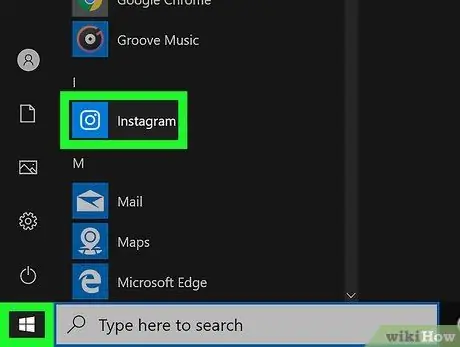
Hapi 1. Vizitoni https://www.instagram.com përmes një shfletuesi në internet
Faqja zyrtare e Instagram do të ngarkohet. Ju mund ta përdorni këtë faqe për të shfletuar faqet e burimeve, për të parë përmbajtjen e "Tregimeve", për të lexuar dhe përgjigjur mesazheve, për të menaxhuar cilësimet e llogarisë dhe për të ndjekur përdoruesit e rinj. Sidoqoftë, nuk mund ta përdorni sitin për të ngarkuar postime të reja ose "Histori".
-
Nëse dëshironi të përdorni aplikacionin Instagram, mund ta shkarkoni dhe instaloni falas nga Microsoft Store. Ky aplikacion funksionon njësoj si Instagram.com. Për të shkarkuar dhe instaluar aplikacionin:
- Hapni menunë "Fillimi" dhe zgjidhni " Dyqani Microsoft ”.
- Klikoni në fushën e tekstit "Kërko".
- Shkruani në instagram
- Kliko " Instagram ”Në rezultatet e kërkimit.
- Kliko " Marr ”.
- Pasi të jetë instaluar aplikacioni, klikoni " Nisja "Për të hapur Instagram ose zgjidhni" Instagram "Në menunë" Fillimi ".
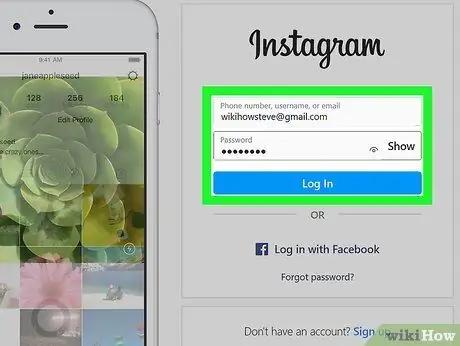
Hapi 2. Shkruani informacionin e llogarisë Instagram dhe klikoni Identifikohu
Ju do të regjistroheni në llogarinë tuaj në Instagram dhe do të jeni në gjendje të shikoni faqen e burimit.
- Nëse përdorni një llogari në Facebook për t'u kyçur në Instagram, klikoni " Kyçuni nëpërmjet facebook ”Dhe ndiqni udhëzimet në ekran.
- Nëse nuk keni ende një llogari në Instagram, klikoni lidhjen " Regjistrohu ”Nën fushën e hyrjes dhe ndiqni udhëzimet në ekran.
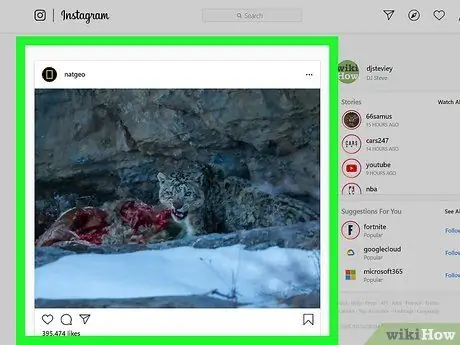
Hapi 3. Shfletoni faqen e burimit
Përdorni shiritin e lëvizjes së shfletuesit për të shfletuar faqen e burimit të Instagram. Ju gjithashtu mund të kërkoni për një përdorues ose faqerojtës specifik duke shtypur një hyrje kërkimi në fushën "Kërko" në krye të faqes.
Mund të ktheheni në faqen e burimit nga kudo në sit ose aplikacion duke klikuar ikonën kryesore në këndin e sipërm të djathtë të faqes
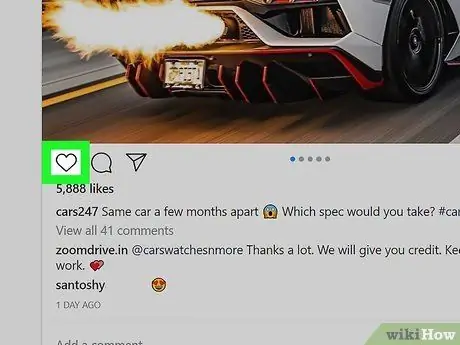
Hapi 4. Klikoni ikonën e zemrës poshtë ngarkimit për ta pëlqyer atë
Me këtë buton, ju i tregoni ngarkuesit të fotografive ose videove se ju pëlqen përmbajtja që ata ndajnë.
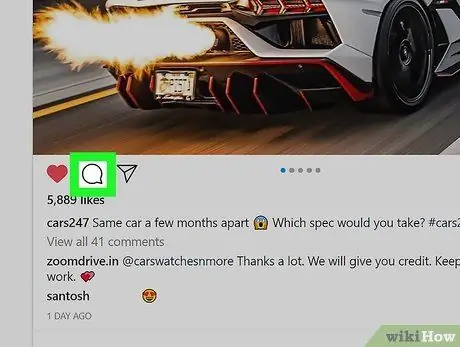
Hapi 5. Klikoni ikonën e flluskës së fjalës poshtë postimit për të lënë një koment
Ju mund ta shihni këtë ikonë pranë ikonës së zemrës, poshtë postimit për të komentuar mbi foton/videon, përveç nëse përdoruesi e ka çaktivizuar fushën e komenteve në ngarkim. Ju gjithashtu mund të klikoni në kolonën " Shto një koment… "Nën një koment ekzistues për të shtypur një koment. Kur të përfundoni, shtypni " Hyni ”Për të ngarkuar një koment.
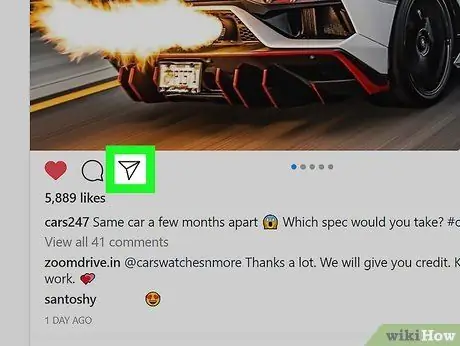
Hapi 6. Klikoni ikonën e aeroplanit të letrës poshtë ngarkimit për ta ndarë atë
Një listë e opsioneve të ndarjes do të shfaqet pas kësaj. Ju mund ta ndani postimin tuaj me njerëz të tjerë në ose jashtë Instagram, në varësi të cilësimeve të privatësisë së përdoruesit që ngarkoi foton ose videon.
- Kliko " Ndajeni në Direct ”Për të ndarë postimin me përdoruesit e tjerë të Instagram.
- Kliko " Kopjo lidhjen ”Për të kopjuar lidhjen e ngarkimit në kujtesën e fragmenteve të kompjuterit tuaj dhe ngjiteni kudo që dëshironi.
- Zgjidhni një ikonë të disponueshme të mediave sociale (p.sh. Facebook ose Twitter) për të ndarë postimin përmes asaj platforme.
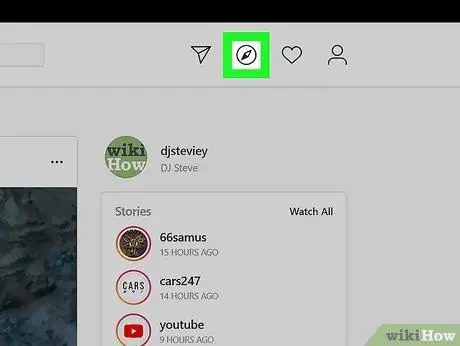
Hapi 7. Klikoni ikonën e busullës për të hyrë në faqen "Explore"
Shtë në rreshtin e butonave, në këndin e sipërm të djathtë të faqes. Segmenti "Eksploro" ju lejon të shihni postimet e njohura dhe të sugjeruara në Instagram nga njerëz që nuk i ndiqni.
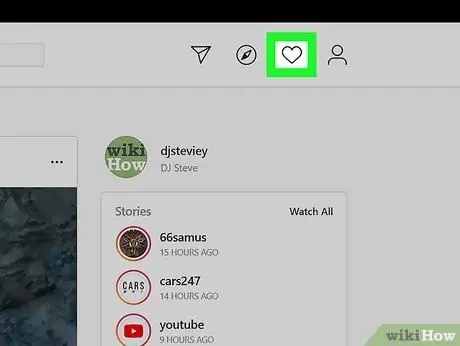
Hapi 8. Shikoni njoftimet e llogarisë
Segmenti i njoftimeve tregohet nga një prej ikonave në këndin e sipërm të djathtë të faqes së burimit. Klikoni në ikonën e zemrës në anën e majtë të fotos së profilit tuaj për pëlqimet dhe komentet nga përdoruesit e tjerë dhe njoftimet e ndjekësve tuaj të rinj.
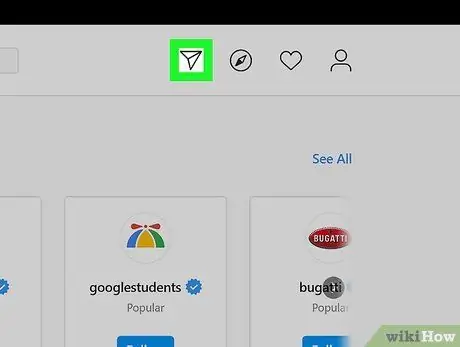
Hapi 9. Klikoni ikonën e aeroplanit të letrës për të parë dhe dërguar një mesazh të drejtpërdrejtë
Alsoshtë gjithashtu në rreshtin e butonave në këndin e sipërm të djathtë të ekranit.
- Për të lexuar mesazhin, klikoni emrin e dërguesit në panelin e majtë.
- Për t'iu përgjigjur një mesazhi, shkruani një përgjigje në fushën poshtë fillit, pastaj shtypni butonin " Hyni ”.
- Për t'iu përgjigjur një mesazhi me një foto, klikoni ikonën e fotografisë në zonën e shtypjes poshtë fijes së mesazhit, zgjidhni një imazh nga kompjuteri juaj dhe klikoni " Hapur ”.
- Për të dërguar një mesazh të ri, klikoni ikonën e lapsit dhe letrës në krye të panelit të majtë ("Direkt"), zgjidhni një përdorues, klikoni " Tjetra, dhe shkruani një mesazh.
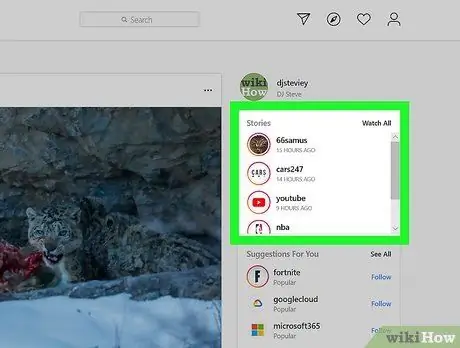
Hapi 10. Rishikoni "Tregimet" tuaja
Seksioni "Tregime" është në krye të faqes kryesore të furnizimit dhe mund të arrihet duke klikuar ikonën kryesore në këndin e sipërm të djathtë të faqes. Klikoni në qarqet me fotot e profilit të miqve tuaj në to për të parë se cilat fotografi ose video të "Historive" të tyre janë ende aktive ose të disponueshme.
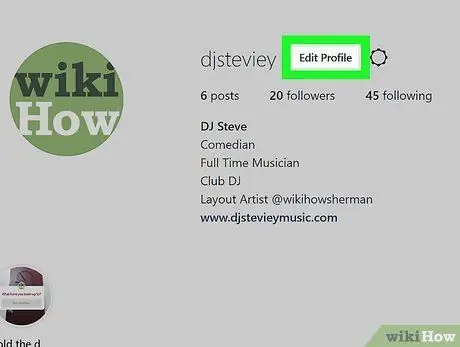
Hapi 11. Rishikoni dhe menaxhoni profilet
Për të parë postimet private, klikoni në foton e profilit në këndin e sipërm të djathtë të faqes dhe zgjidhni Profili ”.
- Për të redaktuar një profil, klikoni " Ndrysho profilin ”Në krye të faqes.
- Për të rregulluar cilësimet, klikoni ikonën e ingranazhit në krye të profilit. Në këtë menu, gjithashtu mund të gjeni opsionin " Shkyç ”.
Metoda 2 nga 2: Përdorimi i BlueStacks për të ngarkuar fotografi dhe video
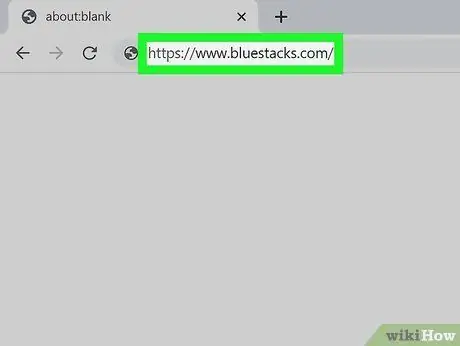
Hapi 1. Vizitoni
Nëse dëshironi të ndani postimet dhe përmbajtjen "Tregime" direkt nga kompjuteri juaj, do t'ju duhet të instaloni një program emulator Android që do t'ju lejojë të instaloni Instagram. Bluestacks është një opsion i lehtë dhe falas nga i cili mund të përfitoni, për sa kohë që keni një llogari Google/Gmail.
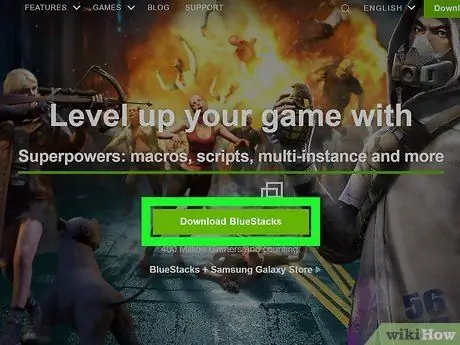
Hapi 2. Klikoni butonin e gjelbër DOWNLOAD BLUESTACKS
Ky buton i gjelbër shfaqet në mes të faqes. Mund t'ju duhet të lëvizni faqen për ta parë atë.
Nëse skedari i instalimit nuk shkarkohet automatikisht, klikoni " Shkarko "ose" Ruaj ”Kur kërkohet.
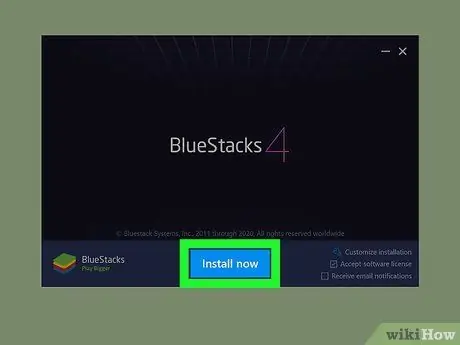
Hapi 3. Instaloni BlueStacks
Klikoni dy herë skedarin e instalimit Bluestacks (me shtesën EXE) dhe ndiqni udhëzimet në ekran për të instaluar programin në kompjuterin tuaj.
- Nëse BlueStacks nuk hapet automatikisht, mund ta gjeni në menunë "Start".
- BlueStacks kërkon rreth një minutë ose disa për të funksionuar, veçanërisht nëse kompjuteri juaj ka një performancë më të ngadaltë se mesatarja.
- Nëse ju kërkohet të bëni disa hapa të konfigurimit, ndiqni kërkesat në ekran derisa të mbërrini në ekranin kryesor të BlueStacks.
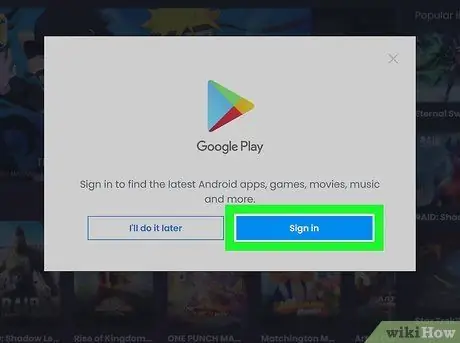
Hapi 4. Hyni në llogarinë tuaj Google
Ashtu si kur konfiguroni telefonin ose tabletin tuaj Android, do t'ju duhet të futni emrin e përdoruesit dhe fjalëkalimin e llogarisë tuaj Google për t'u identifikuar. Lexoni këtë wikiHow për të mësuar se si të krijoni një llogari Google.
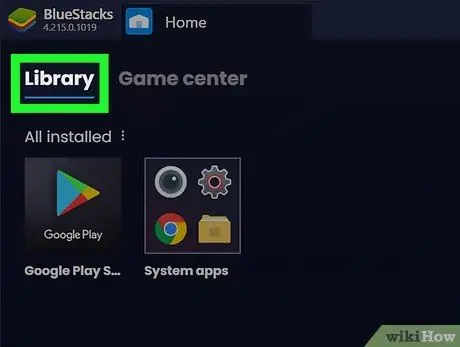
Hapi 5. Zgjidhni skedën Aplikacionet e mia
Kjo skedë shfaqet në anën e sipërme të majtë të dritares BlueStacks.
Si kujtesë, BlueStacks shfaq herë pas here reklama kur hapni një aplikacion, skedë ose dosje të re. Nëse shihni një dritare që shfaqet me reklama, prisni që kohëmatësi në këndin e sipërm të djathtë të dritares të ndalojë. Pas kësaj, klikoni butonin " X ”Në të djathtën e sipërme të reklamës.
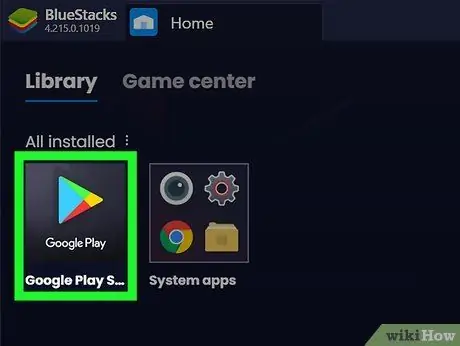
Hapi 6. Hapni Dyqanin Google Play
Ky aplikacion shënohet nga një ikonë valixheje me një trekëndësh shumëngjyrësh anash brenda. Ju mund ta gjeni këtë ikonë në ekranin kryesor të Bluestacks.
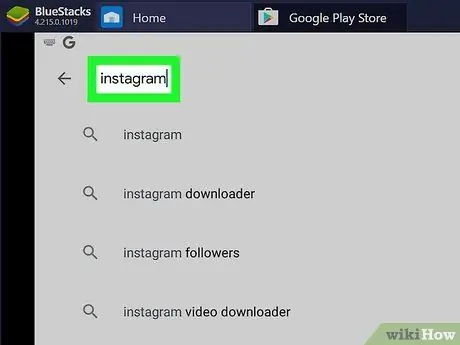
Hapi 7. Shkruani instagram në shiritin e kërkimit ("Kërko") dhe shtypni tastin Enter
Shiriti "Kërko" është në këndin e sipërm të djathtë të dritares. Një listë e rezultateve të kërkimit do të shfaqet më pas.
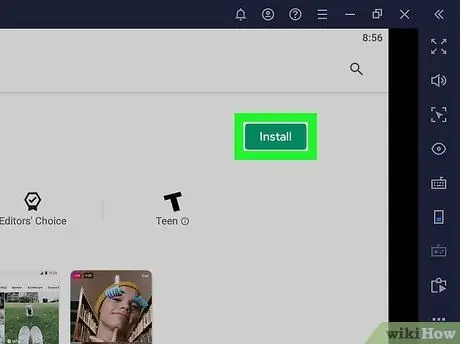
Hapi 8. Kliko INSTALL
It'sshtë një buton blu në këndin e poshtëm të djathtë të kutisë Instagram.
Kliko " Prano ”Kur ju kërkohet të ekzekutoni instalimin.
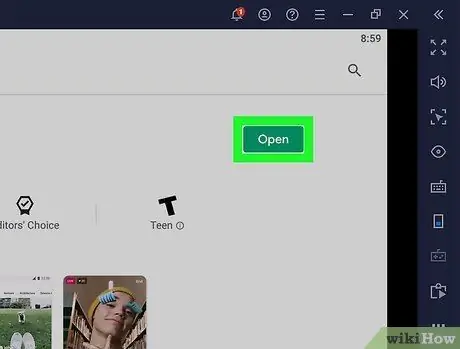
Hapi 9. Kliko OPEN pasi të ketë përfunduar instalimi
Ky buton i gjelbër shfaqet në të njëjtin pozicion si " INSTALO " Pasi të zgjidhet butoni, Instagram do të hapet.
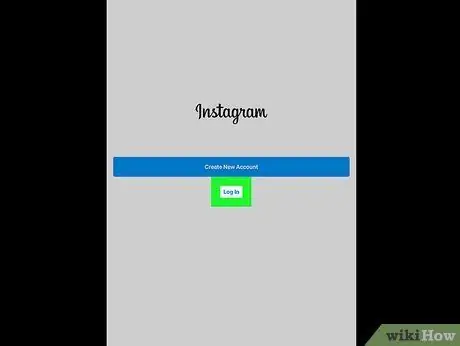
Hapi 10. Hyni në llogarinë Instagram
Shkruani adresën tuaj të postës elektronike (mund të jetë emri i përdoruesit ose numri i telefonit tuaj) dhe fjalëkalimi i llogarisë tuaj Instagram. Pas kësaj, aplikacioni celular Instagram do të hapet në BlueStacks dhe ju mund ta përdorni, ashtu si në një pajisje celulare.
- Mund t'ju duhet të klikoni " Hyni "Nën faqen e Instagram së pari.
- Nëse jeni i ri në Instagram, lexoni artikullin se si të ngarkoni përmbajtje në Instagram për të mësuar rreth veçorive të ngarkimit të Instagram.
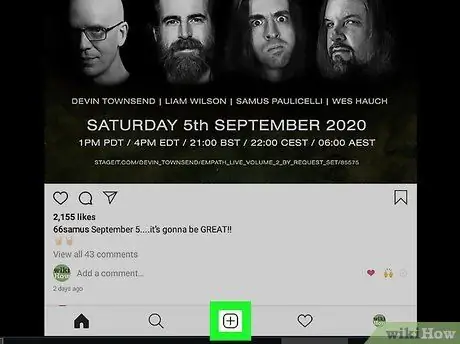
Hapi 11. Klikoni + për të krijuar një postim të ri
Shtë në qendër të poshtme të ekranit.

Hapi 12. Zgjidhni Tjetër nga menyja zbritëse
Shtë në këndin e sipërm të majtë të dritares. Menyja Android "Open from" do të hapet pas kësaj.
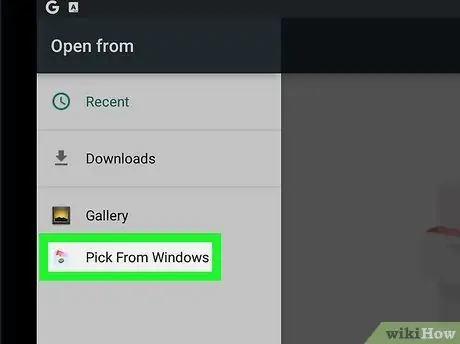
Hapi 13. Klikoni Pick from Windows në panelin e majtë
Do të hapet dritarja e përzgjedhësit të skedarëve Windows.
Nëse ju kërkohet, lejoni që aplikacioni të ketë qasje në skedarët e kompjuterit, pastaj klikoni " Ne rregull "ose" Lejo ”.
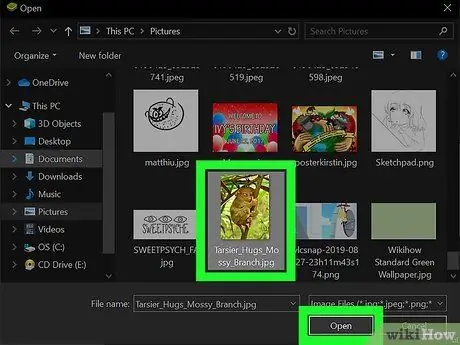
Hapi 14. Zgjidhni një foto ose video dhe klikoni Hap
Fotografia ose videoja e zgjedhur do të ngarkohet në llogarinë tuaj të Google dhe do të shtohet në postimin në Instagram.
- Procesi i ngarkimit mund të zgjasë disa momente, në varësi të madhësisë së skedarit.
- Nëse nuk jeni ridrejtuar në Instagram pas ngarkimit të mediave, klikoni " Instagram ”Në krye të dritares Bluestacks. Nëse nuk ka një skedë të tillë, klikoni butonin kryesor në fund të dritares së aplikacionit për t'u kthyer në ekranin fillestar, rihapni Instagram dhe klikoni " + ”Për të bërë një postim. Pas kësaj, mund të klikoni në foton ose videon që është ngarkuar në llogarinë tuaj Google.
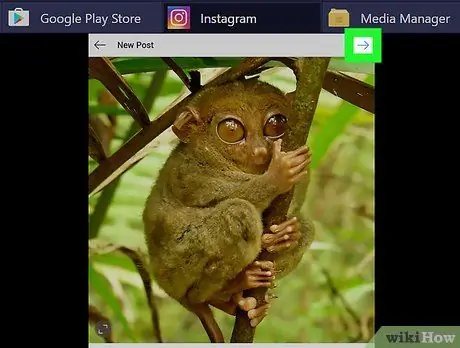
Hapi 15. Klikoni Next
Shtë në këndin e sipërm të djathtë të ekranit.
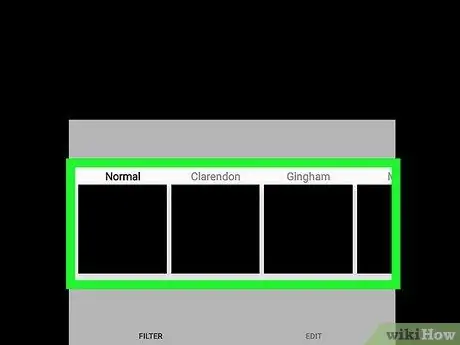
Hapi 16. Ndryshoni postimin dhe klikoni Next
Ju mund të përdorni opsionet e ndryshme të filtrit në fund të ekranit për të përcaktuar efektet e ndriçimit dhe ngjyrave, ose klikoni Ndrysho ”Për të bërë ndryshimet tuaja sipas dëshirës tuaj.
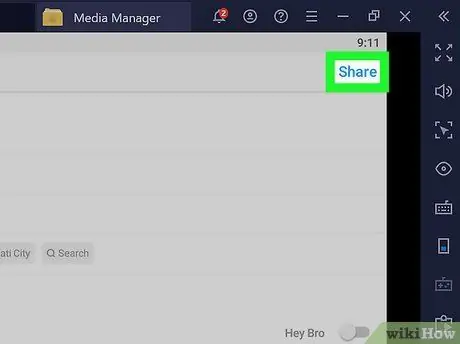
Hapi 17. Shkruani detajet e postimit dhe klikoni Share
Shkruani një përshkrim ose përshkrim në fushën e shtypjes në krye të aplikacionit, pastaj shtoni informacionin e vendndodhjes ose faqeshënuesit nëse dëshironi. Për të ndarë postimin, zgjidhni butonin Shpërndaje ”Në këndin e sipërm të djathtë të ekranit.






